Prenesite gonilnik Zexmte Bluetooth Adapter za Windows 10, 8, 7
Miscellanea / / August 04, 2021
Oglasi
Bluetooth je lahko pomemben del sodobnega računalnika, kjer lahko pomaga pri brezžičnih povezavah ter zvočnikih Bluetooth in drugi zunanji opremi. Če uporabljate vmesnik Bluetooth Zexmte, morate naložiti gonilnik za njegovo optimalno delovanje v računalniku z različico Windows 10, 8, 7. Spodaj je popolno navodilo za namestitev gonilnikov Zexmte Bluetooth.
Časi, ko so sklopi žic prenašali informacije med dve stvari, so minili. V tej Bluetooth eri so stvari postale veliko lažje v smislu komunikacije in izmenjave stvari iz ene naprave v drugo. Medtem ko je bil predmet Bluetooth, ga je prenos računalniškega gonilnika Bluetooth v računalnik vedno zmedel. Očitno! Vsi želimo, da je povezava Bluetooth v naših napravah za boljše delovanje. Ne skrbite! Ta članek vam bo poenostavil in vas vodil do celotnega postopka prenosa gonilnika Zexmte Bluetooth adapter za Windows 10, 8, 7.
Kot smo o tem že govorili, je Bluetooth način prenosa informacij in vzpostavitve povezave med dvema napravama. Ta nova tehnologija vam je pomagala, da ste se spustili iz žic Era. Kakor koli že, številne naprave ne podpirajo Bluetootha, zato boste morda potrebovali posvojitelja, da bo povezava delovala. Preden skočimo v temo, morate nekaj vedeti; adapterja ne morete uporabiti, ne da bi v računalnik z operacijskim sistemom Windows prenesli gonilnik Zexmte USB Bluetooth adapter.
Kazalo
- 1 Prenesite gonilnik Zexmte Bluetooth Adapter za Windows 10, 8, 7
-
2 Načini prenosa gonilnika za vmesnik Bluetooth Zexmte USB
- 2.1 1. način: Uporabite upravitelja naprav
- 2.2 2. način: Samodejna programska oprema
- 2.3 3. način: Namestitveni CD
- 2.4 4. način: posodobite okno
- 3 Zaključek
Prenesite gonilnik Zexmte Bluetooth Adapter za Windows 10, 8, 7
Gonilnik Zexmte Bluetooth deluje kot pomočnik in omogoča adapterju, da komunicira z računalnikom z brezhibno povezavo. Obstaja torej veliko načinov za prenos gonilnika, vendar preden skočite na to, morate preveriti, ali ga dejansko potrebujete, ker je morda že v vaši napravi. Preverite, ali imate gonilnik vmesnika Bluetooth ali ne. Tu je nekaj naslednjih korakov, s katerimi lahko preverite, ali ga imate.
Oglasi
- Prvi korak za odpiranje nastavitev s pritiskom na Windows + I
- Kliknite na naprave
- Izberite Bluetooth in druge naprave
- Poiščite preklop Bluetooth
V tem, če vaše oči ujamejoDodajte Bluetooth ali drugo napravo,"Potem si omislite" da ", če si sami naložite adapter Bluetooth Zexmte USB. V nadaljnjem branju bomo razpravljali o tem, kako ga prenesti.
Načini prenosa gonilnika za vmesnik Bluetooth Zexmte USB
Tu je nekaj metod, ki vam bodo pomagale hitreje prenesti vmesnik Bluetooth
1. način: Uporabite upravitelja naprav
Upravitelja naprav najdete v orodju Windows. Od tam lahko naložite adapter Bluetooth. Preprosto sledite spodnjim korakom:
- Odprite polje za zagon, uporabite Windows + R.
-
Tip devmgmt. msc in pritisnite v redu.
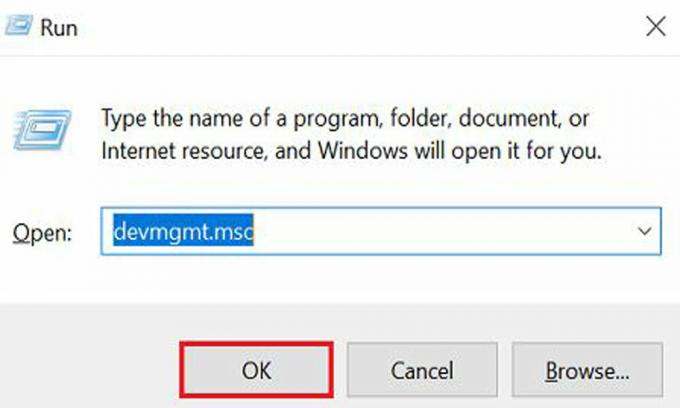
- Boste našli Kategorija Bluetooth ko je na zaslonu upravitelj naprav.
-
Izberite posodobitve s klikom desno na Bluetooth adapter.
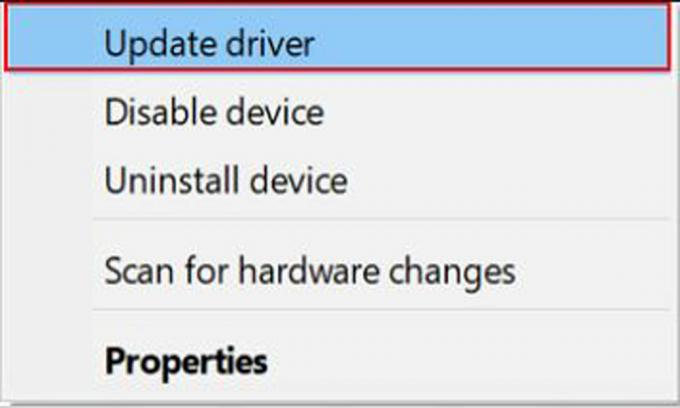
-
Zdaj izberite Windows samodejno išče posodobljeno programsko opremo gonilnikov.
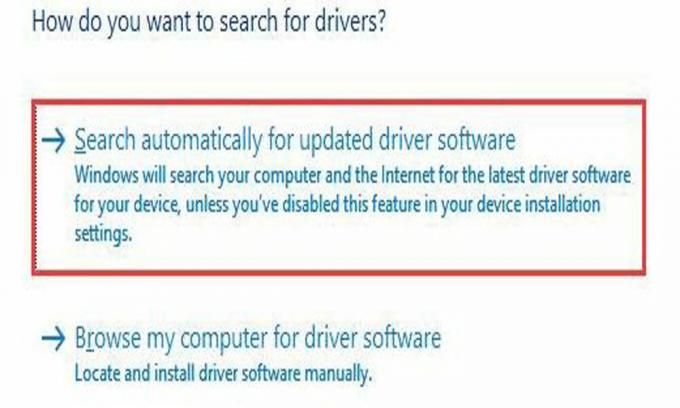
- Začel se bo prenos, počakajte, da se konča in ga nato namestite v svojo napravo.
- Po namestitvi znova zaženite računalnik.
2. način: Samodejna programska oprema
Kot lahko vidite, so metode nekoliko zapletene za prenos gonilnika vmesnika Bluetooth za začetnike. Priporočamo, da gonilnik enostavno in hitro prenesete z uporabo samodejne programske opreme v krajšem času.
Glede na želje vašega računalnika vam Bit Driver Updater popolnoma ustreza. Tako kot Microsoftove trgovine tudi Bit Driver Updater obstaja samo za prenos datotek in gonilnikov samo z enim klikom. Če želite brez težav prenesti gonilnik vmesnika Bluetooth Zexmte USB, lahko uporabite program za posodobitev gonilnika Bit.
Oglasi
Za prenos vmesnika Bluetooth:
Iskanje Bit Driver Updater v Googlu in si poiščite povezavo za prenos.
Ko namestite program na računalnik, pustite, da sistem skenira programsko opremo.

Oglasi
Zdaj pa do posodobite gonilnik Bluetooth, kliknite na Zexmte USB vmesnik Bluetooth in pritisnite gumb za posodobitev.
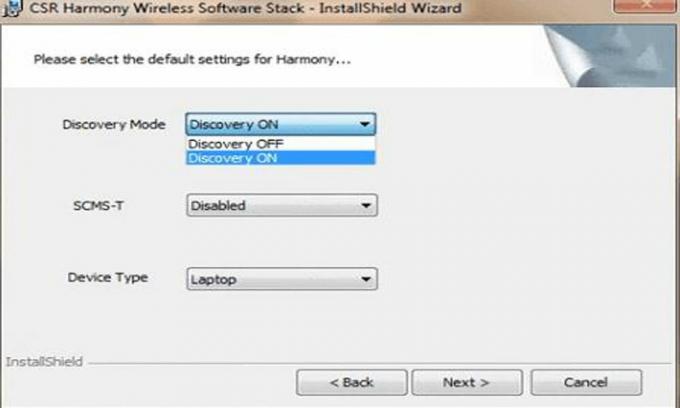
To je vse. Tudi drugo programsko opremo lahko posodobite s pomočjo gonilnika Bit, saj je to hiter in enostaven način za delo.
3. način: Namestitveni CD
Za prenos pravilnih gonilnikov lahko vedno uporabite programsko opremo za CD. Poiščite gonilnike za vmesnik Bluetooth Zexmte USB, ki je vedno najboljši pri programski opremi, kot je CD. Kakorkoli že, tukaj je nekaj korakov, ki jih je treba ustrezno upoštevati:
- Dobil boš CD ko dobite USB ključ.
- Poiščite svojo datoteko in kliknite stepup.exe.
- Naslednji korak je izbira jezika in Vklopite način odkrivanja.
- Če želite opraviti svoje delo, znova zaženite računalnik.
4. način: posodobite okno
Večkrat se zgodi, da je programska oprema, ki jo iščete, na voljo šele po posodobitvi okna. Tako da, posodobitev okna je vedno možnost, da dobite gonilnike, kot je adapter Zexmte USB.
Nekaj naslednjih korakov za posodobitev okna:
- Pritisnite Okno + I , da odprete nastavitve.
-
Izberite Posodobitve in varnost

- Poiščite možnost, ki pravi, "Preveri za posodobitve."
- Za posodobitev okna kliknite gumb za prenos.

- Po posodobitvi znova zaženite računalnik.
Zaključek
Bluetooth je zdaj pomemben del našega digitalnega življenja. Kjer je že na voljo v večini prenosnih računalnikov, vendar mnogi namizni računalniki potrebujejo adapterje za doseganje sezamove ravni funkcionalnosti. Zgoraj so navedeni različni načini za prenos in namestitev gonilnika za adapter Zexmte Bluetooth v računalnik. Če imate kakršne koli težave pri namestitvi gonilnika, prosimo, komentirajte spodaj in pomagali vam bomo.
- Prenesite grafične gonilnike AMD RX 6700 XT za Windows 10, 8, 7
- Kako pospešiti nalaganje sličic v sistemu Windows 10?
- Ali potrebujemo gonilnik NVMe v sistemu Windows | Kje prenesti?
- Prenesite in namestite gonilnike AMD Blockchain za Windows
- Odpravite težavo z gonilnikom miške A4tech G11 570FX



